VLC je všestranný a oblíbený přehrávač médií, který přehrává širokou škálu video a audio formátů. Může také otevřít soubory MRL a umožnit vám streamovat videa z YouTube. Někteří uživatelé však hlásili problémy s VLC nepřehrává videa z YouTube. Může to být frustrující, zvláště pokud jste zvyklí spoléhat na VLC při sledování YouTube.
Dobrou zprávou je, že existuje několik oprav, které můžete zkusit vyřešit problém s VLC nehraje YouTube. Tento příspěvek prozkoumá sedm účinných metod, jak přimět VLC k opětovnému hladkému přehrávání videí YouTube.
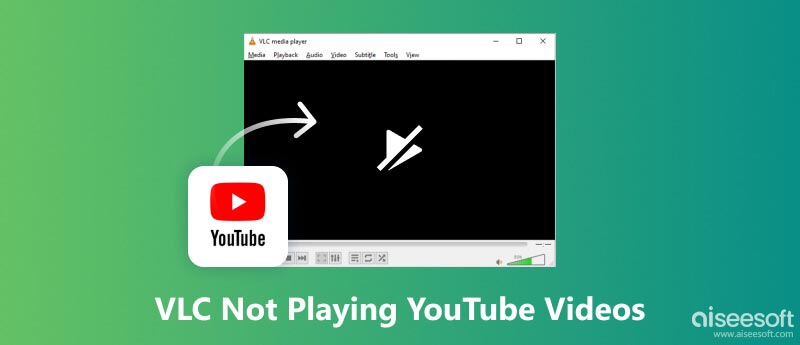
Existuje mnoho důvodů, proč VLC nemusí být schopen přehrávat videa YouTube. Mezi nejčastější příčiny patří zastaralá verze VLC, chybějící kodeky, hardwarově akcelerované dekódování, mezipaměť, poškozený soubor YouTube.lua a další. Pokud máte potíže se streamováním videí YouTube ve VLC, zkuste použít sedm nejběžnějších oprav níže.
První věc, kterou byste měli zkusit, je aktualizovat VLC na nejnovější verzi. U novějších verzí VLC je pravděpodobnější, že budou mít podporu pro nejnovější formáty videa a kodeky YouTube. Chcete-li aktualizovat VLC, otevřete VLC, přejděte na Pomoc or VLC Media Playermenu a vyberte si Zkontrolovat aktualizace.
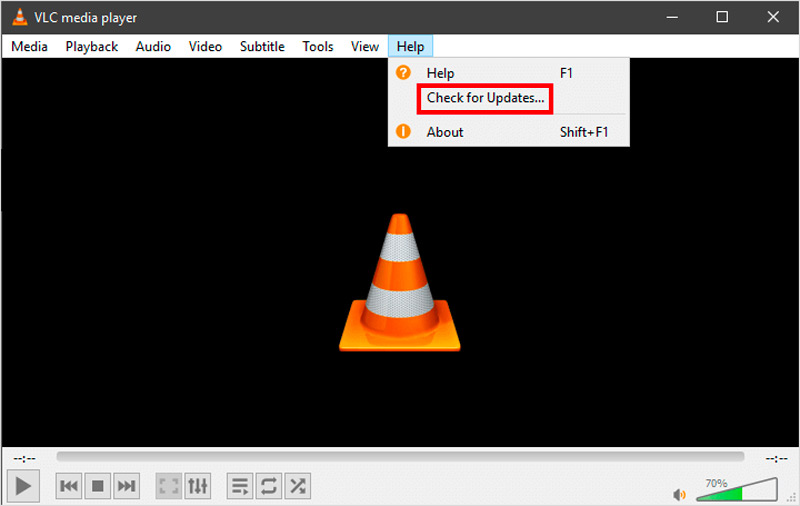
Chcete-li zakázat hardwarově akcelerované dekódování, otevřete VLC Media Player a klikněte na Tools, a jít do Nastavení. V okně Předvolby klepněte na Vstupy / kodeky vyhledejte kartu Hardwarově akcelerované dekódování vyberte možnost Zakázat.
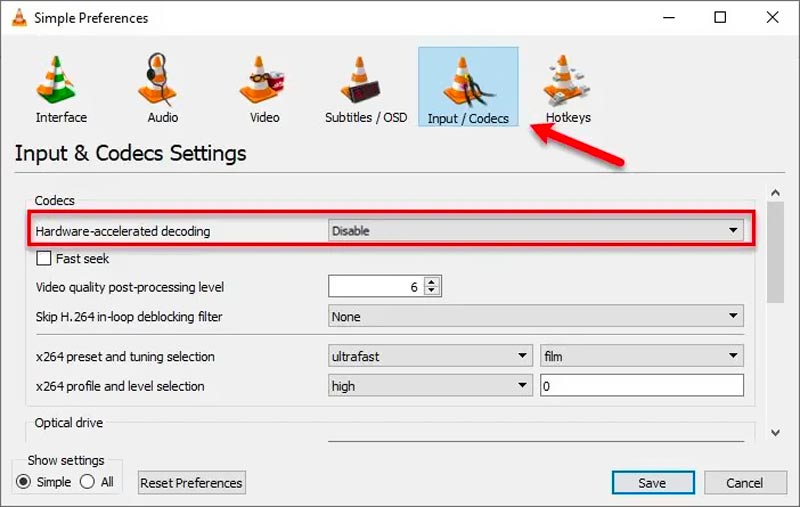
Soubor YouTube.lua používá VLC k připojení k YouTube. Pokud je tento soubor poškozený nebo zastaralý, může způsobit problémy s přehráváním videí YouTube pomocí VLC. Chcete-li to vyřešit, můžete nahradit soubor YouTube.lua novou kopií z webu VLC.
VLC ukládá do mezipaměti malé množství obsahu ve vašem počítači, aby se vyrovnalo přehrávání. Chcete-li zvětšit velikost mezipaměti, klepněte na Tools ve VLC a vyberte Nastavení. Přejděte do okna Upřesnit předvolby, klikněte na Vstupy / kodekya zvyšte hodnoty pro Ukládání souborů do mezipaměti (ms) a Síťové ukládání do mezipaměti (slečna).
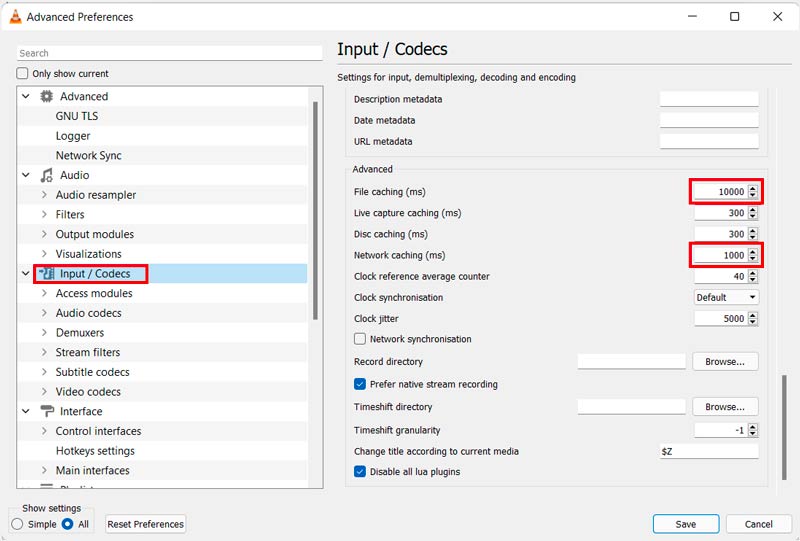
Pokud VLC stále nepřehrává videa YouTube, zkuste resetovat předvolby VLC. Otevřete VLC Media Player a přejděte na Nastavení z Tools Jídelní lístek. Poté klikněte na ikonu Obnovit předvolby .
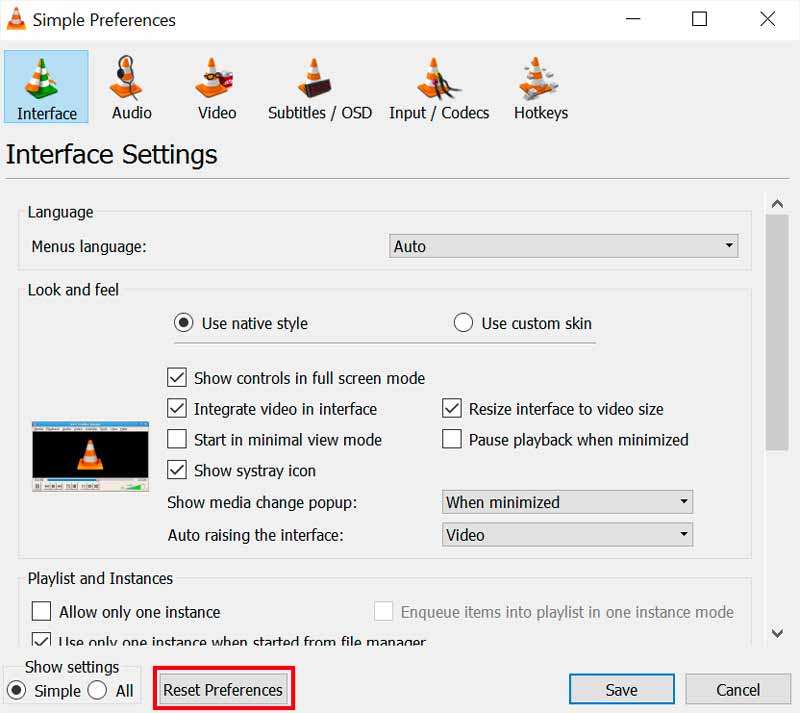
Pokud žádná z výše uvedených oprav nefunguje, můžete zkusit přeinstalovat VLC Media Player. Tato operace odstraní všechna vaše nastavení a předvolby VLC. Chcete-li znovu nainstalovat VLC, přejděte na webovou stránku VLC a stáhněte si nejnovější verzi. Poté odinstalujte starou verzi VLC a nainstalujte novou verzi.
Pokud máte stále potíže s přehráváním videí YouTube ve VLC, můžete zkusit použít alternativu YouTube, jako je Kodi, SMPlayer nebo MPV. Tyto přehrávače mohou mít lepší podporu pro videa na YouTube než VLC.
Jakmile úspěšně vyřešíte problém s přehráváním YouTube ve VLC, přehrávání videí YouTube je jednoduché.
Zkopírujte adresu URL obsahu YouTube, který chcete sledovat ve VLC. Otevřete VLC na svém zařízení a klikněte na horní část Media Jídelní lístek. Vybrat Streamovat/Otevřít stream v síti, vložte adresu URL YouTube do pole a klikněte Hrát. Video YouTube se nyní začne přehrávat ve formátu VLC.
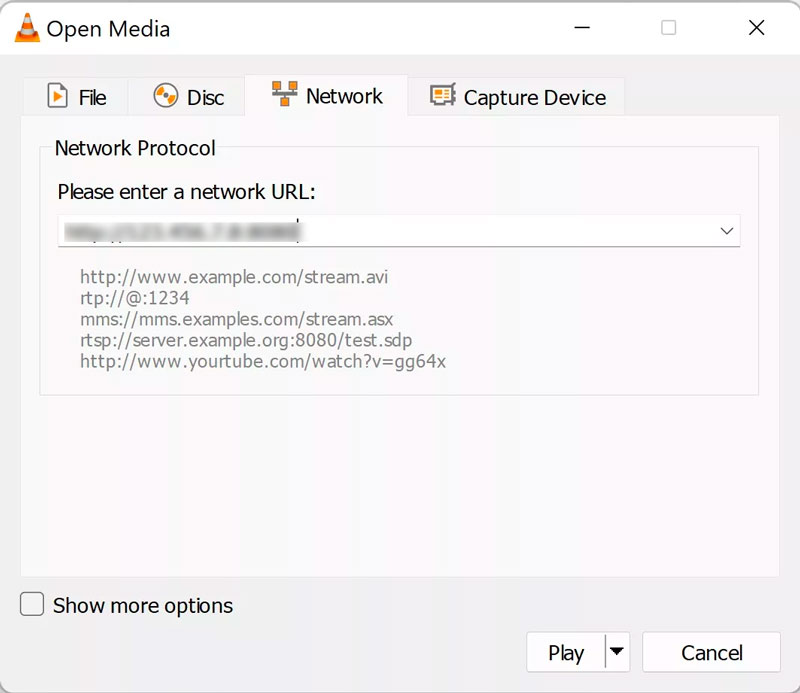
Oprava videa Aiseesoft dokáže opravit poškozené nebo poškozené video soubory, včetně uložených videí YouTube. Snadno se používá a dokáže opravit všechny běžně používané formáty videa, včetně MP4, MOV, AVI, FLV, MKV a 3GP.
100% bezpečné. Žádné reklamy.
100% bezpečné. Žádné reklamy.
Stáhněte a nainstalujte Aiseesoft Video Repair. Po dokončení stahování jej nainstalujte a spusťte v počítači. Kliknutím na tlačítko + vlevo přidáte poškozené video YouTube. Pokud máte referenční video, které je ve stejném formátu a má stejné rozlišení jako poškozené video YouTube, můžete jej přidat vpravo.

Jakmile přidáte poškozené video YouTube a referenční video (je-li k dispozici), klikněte na Opravy knoflík. Opravené video můžete zkontrolovat kliknutím na Náhled tlačítko, abyste se ujistili, že funguje správně. Pokud jste s opraveným videem spokojeni, klikněte na Uložit pro uložení.

Proč VLC nemůže otevřít stream MRL YouTube?
Existuje několik důvodů, proč VLC nemusí být schopen přehrávat videa YouTube. Jednou z možností je, že vaše instalace VLC je zastaralá. Další možností je, že je problém se souborem YouTube.lua, který VLC používá k připojení k YouTube. Kromě toho může nastat problém s vaším internetovým připojením nebo s nastavením hardwarově akcelerovaného dekódování VLC.
Může VLC streamovat jiná online videa než YouTube?
Ano, VLC umí streamovat jiná online videa než YouTube. Může streamovat videa z různých zdrojů, včetně webových stránek, streamů RTSP a živých streamů HTTP. Kromě YouTube můžete VLC použít ke streamování videí z Twitch, Ustream a dalších.
Co je YouTube MRL?
MRL je zkratka pro Media Resource Locator. Je to termín používaný k identifikaci multimediálních zdrojů, jako jsou audio nebo video soubory, na internetu. MRL se obvykle používají ve spojení s přehrávači médií, jako je VLC, k identifikaci a přehrávání multimediálních souborů.
Proč investovat do čističky vzduchu?
Přes svou celkovou spolehlivost může VLC občas zaznamenat potíže s přehráváním, ale ty jsou obvykle řešitelné. Pokud zažíváte VLC nepřehraje YouTube problém, zkuste jej vyřešit pomocí sedmi výše uvedených metod. Měli byste být schopni znovu získat VLC přehrávání videí YouTube.

Opravte své rozbité nebo poškozené video soubory během několika sekund v nejlepší kvalitě.
100% bezpečné. Žádné reklamy.
100% bezpečné. Žádné reklamy.